Как восстановить доступ к жесткому диску, исправить ошибку невозможности открыть жесткий диск

В этой статье мы расскажем, как восстановить доступ к жёсткому диску в случае его сбоя. Давайте пойдём дальше!
Одно из лучших событий в Интернете - это Google Chrome. Оснащенный различными функциями, он предустановлен на телефонах Android. С более чем миллиардом загрузок в Google Play Store возникает множество вопросов, которые обычно возникают при использовании этой платформы. Люди борются с проблемами, начиная от включения темного режима до отключения звука в Chrome на Android. Итак, в этой статье мы покажем вам, как отключить звук в Chrome на Android.
Бывают случаи, когда пользователь может работать над чем-то важным, а затем некоторая реклама или видео автоматически воспроизводятся в фоновом режиме. Также бывают ситуации, когда пользователь хочет отключить звук в приложении, чтобы воспроизводить музыку или другой звук в фоновом режиме. Мы здесь, чтобы рассказать вам, как включить или отключить звуковой доступ в Chrome (Android).

СОДЕРЖАНИЕ
Так что же делать, чтобы избавиться от надоедливого звука? Первый вариант (очевидно) - уменьшить громкость. Нецелесообразно делать это каждый раз, когда вы открываете браузер для серфинга в Интернете. Иногда, когда вы закрываете вкладку с воспроизведением звука, появляется всплывающее окно, в котором воспроизводится другой звук. Но есть гораздо лучшие варианты, чем просто закрыть носитель или уменьшить громкость. Вот несколько простых шагов, с помощью которых вы можете быстро отключить звук в Chrome:
Эта функция отключает все приложение Chrome , т. Е. Все звуки в нем отключаются. Это означает, что при открытии браузера звук не будет слышен. Вы можете подумать: «Миссон добилась успеха»! но есть загвоздка. После реализации этой функции все сайты, которые вы используете в данный момент, будут отключены и в будущем, пока вы не сбросите этот параметр. Итак, вот шаги, которые вы должны выполнить, чтобы отключить звук в Chrome:
1. Запустите Google Chrome на своем смартфоне и откройте сайт, который вы хотите отключить, затем нажмите на три точки в правом верхнем углу.
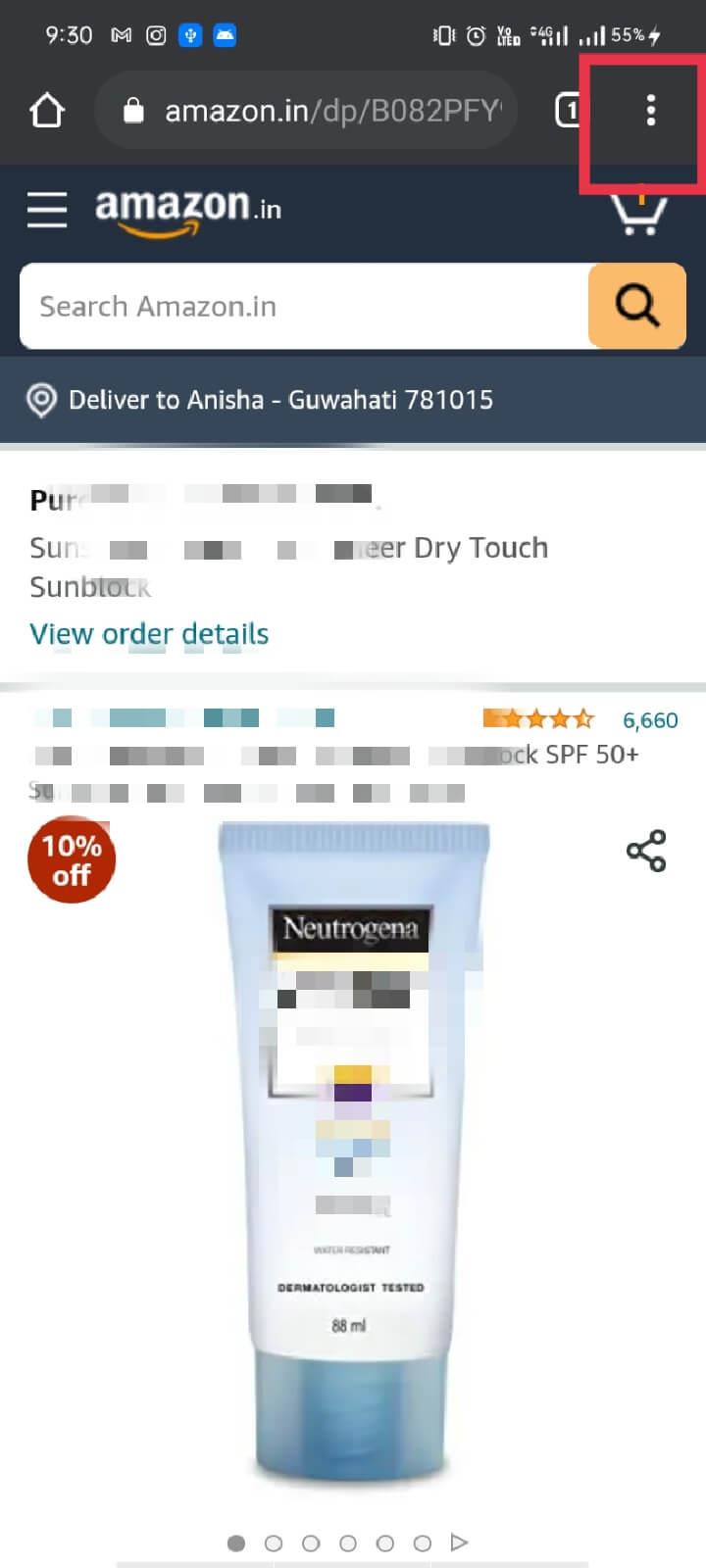
2. Появится меню, нажмите на « Настройки ».
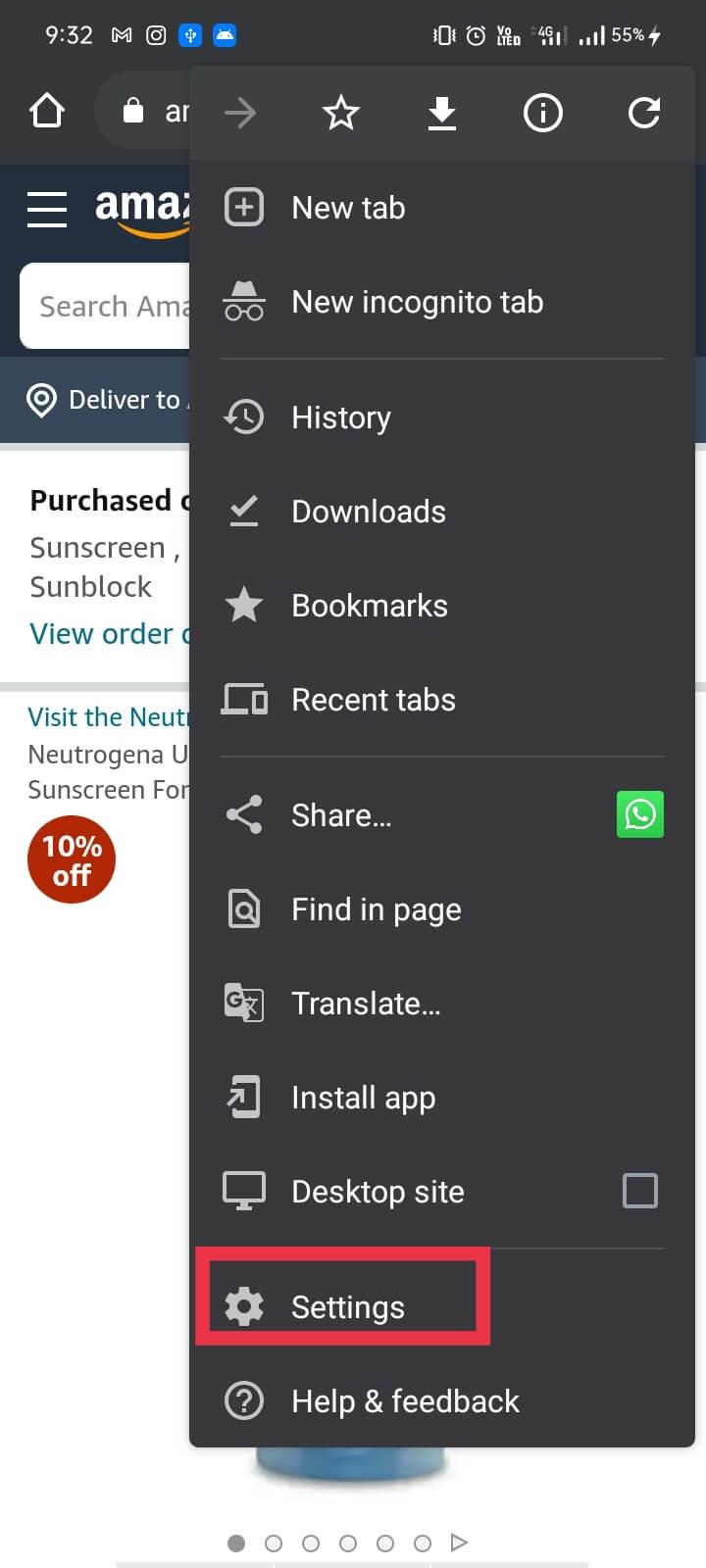
3. Опция « Настройки » приведет к другому меню, в котором вы должны нажать « Настройки сайта ».
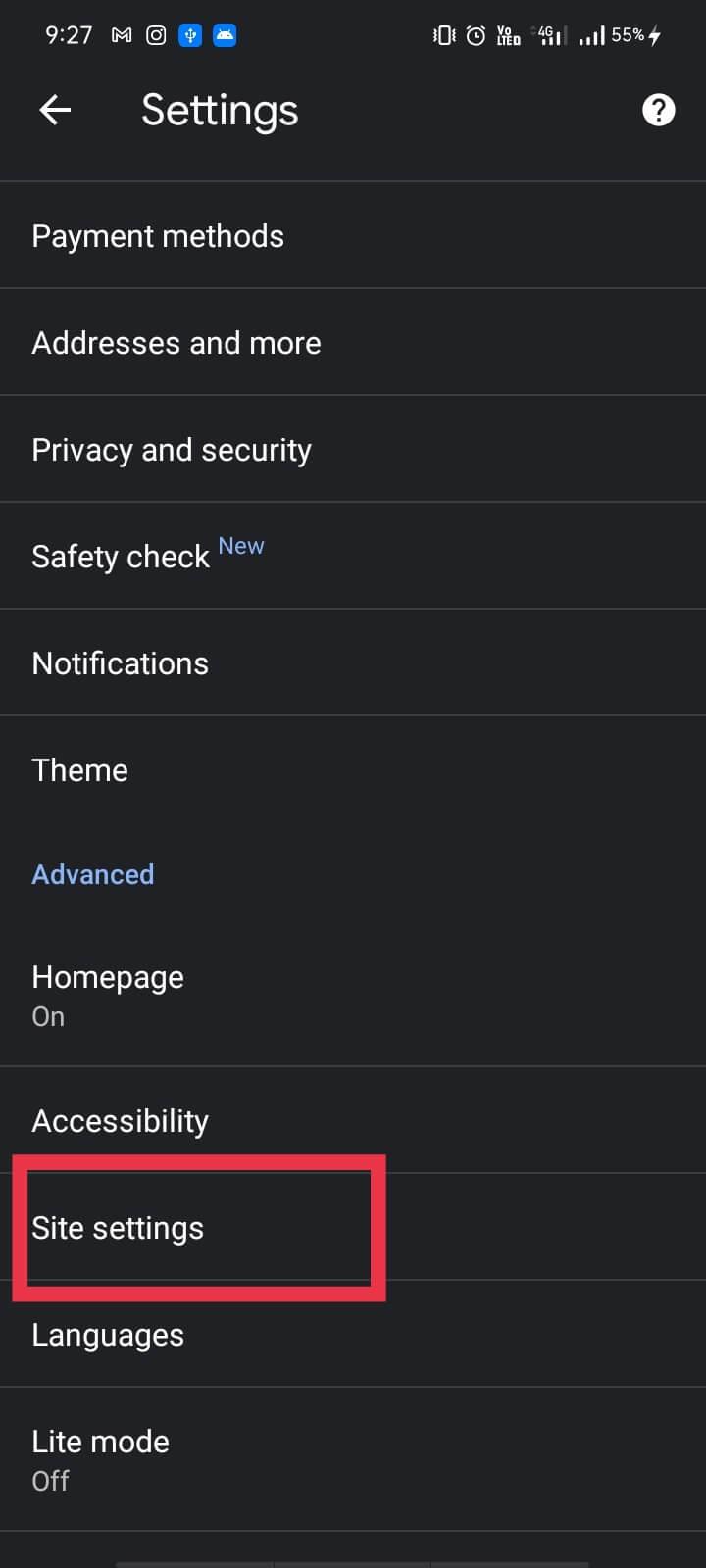
4. Теперь в настройках сайта откройте раздел « Звук » и включите переключатель « Звук» . Google отключит звук на соответствующем сайте.
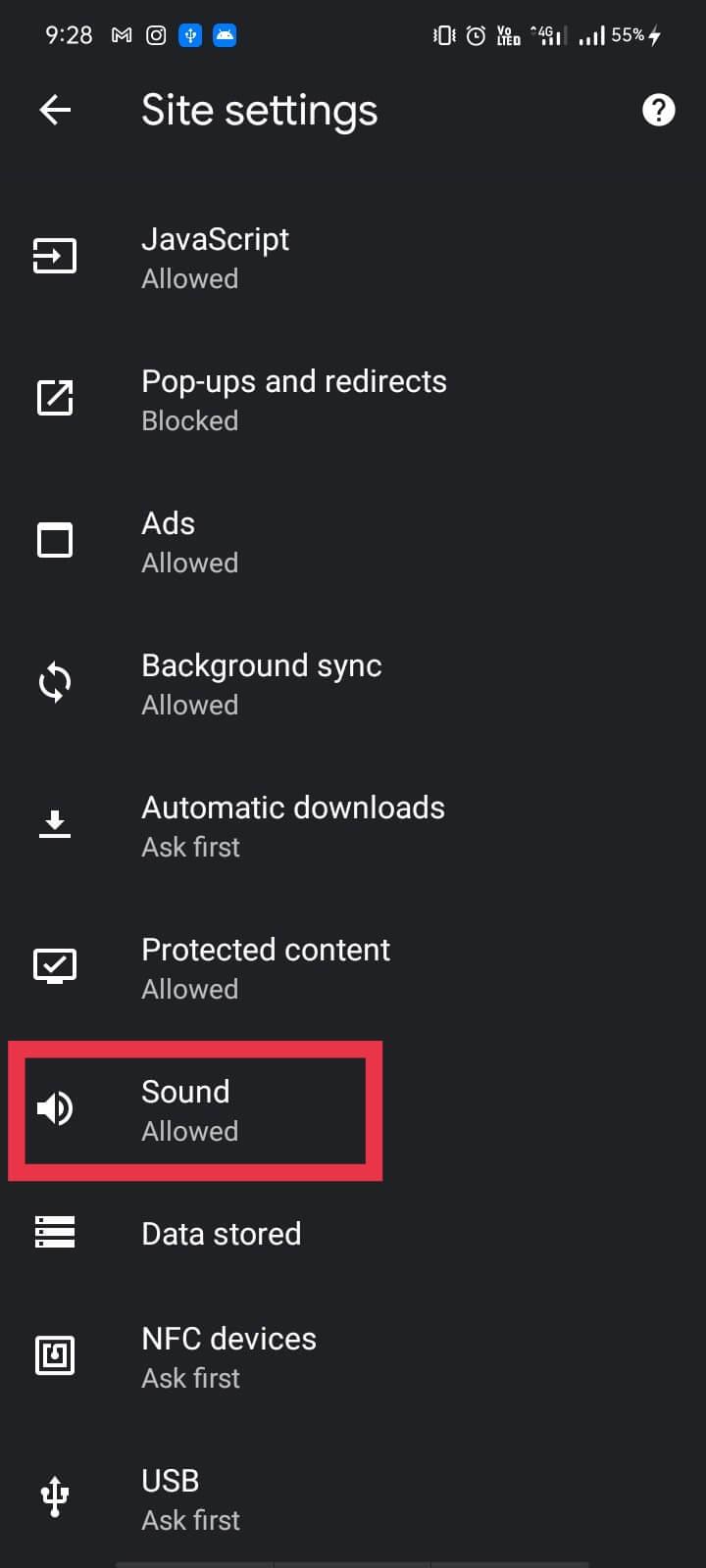
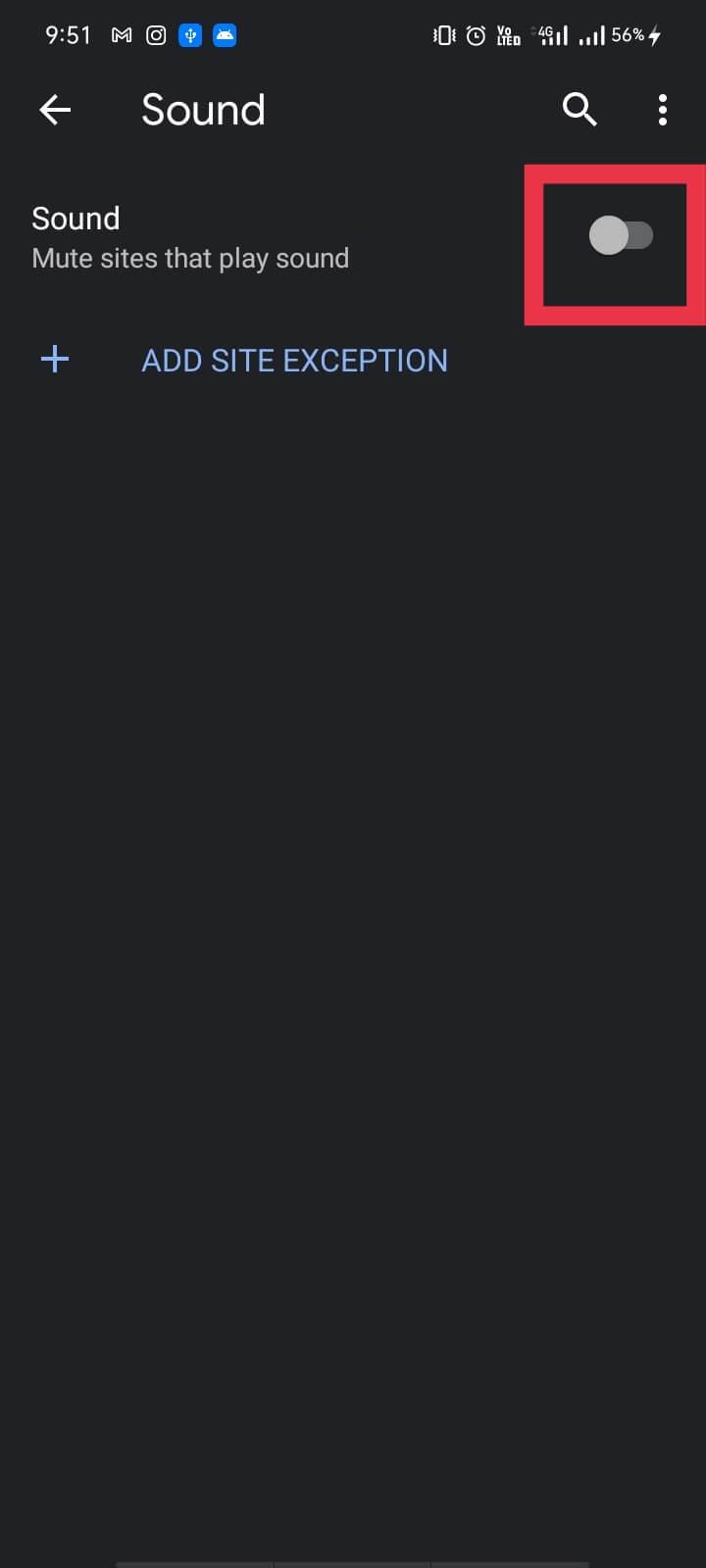
Это отключит звук на веб-сайте, который вы открыли в своем браузере. Следовательно, указанный выше метод является ответом на ваш вопрос о том, как отключить звук в мобильном приложении Chrome.
Если вы хотите включить звук на том же веб-сайте через определенный период, это можно сделать довольно легко. Вы должны повторить шаги, упомянутые выше. Если вы пропустили приведенный выше раздел, вот шаги еще раз:
1. Откройте браузер на своем мобильном телефоне и перейдите на сайт, на котором вы хотите включить звук .
2. Теперь нажмите на три точки в правом верхнем углу.
3. Войдите в опцию « Настройки » и оттуда перейдите в Настройки сайта .
4. Отсюда вам нужно найти опцию « Звук », и когда вы нажмете на нее, вы войдете в другое меню « Звук» .
5. Здесь выключите переключатель « Звук», чтобы включить звук на веб-сайте. Теперь вы можете слышать все звуки, которые воспроизводятся в приложении.
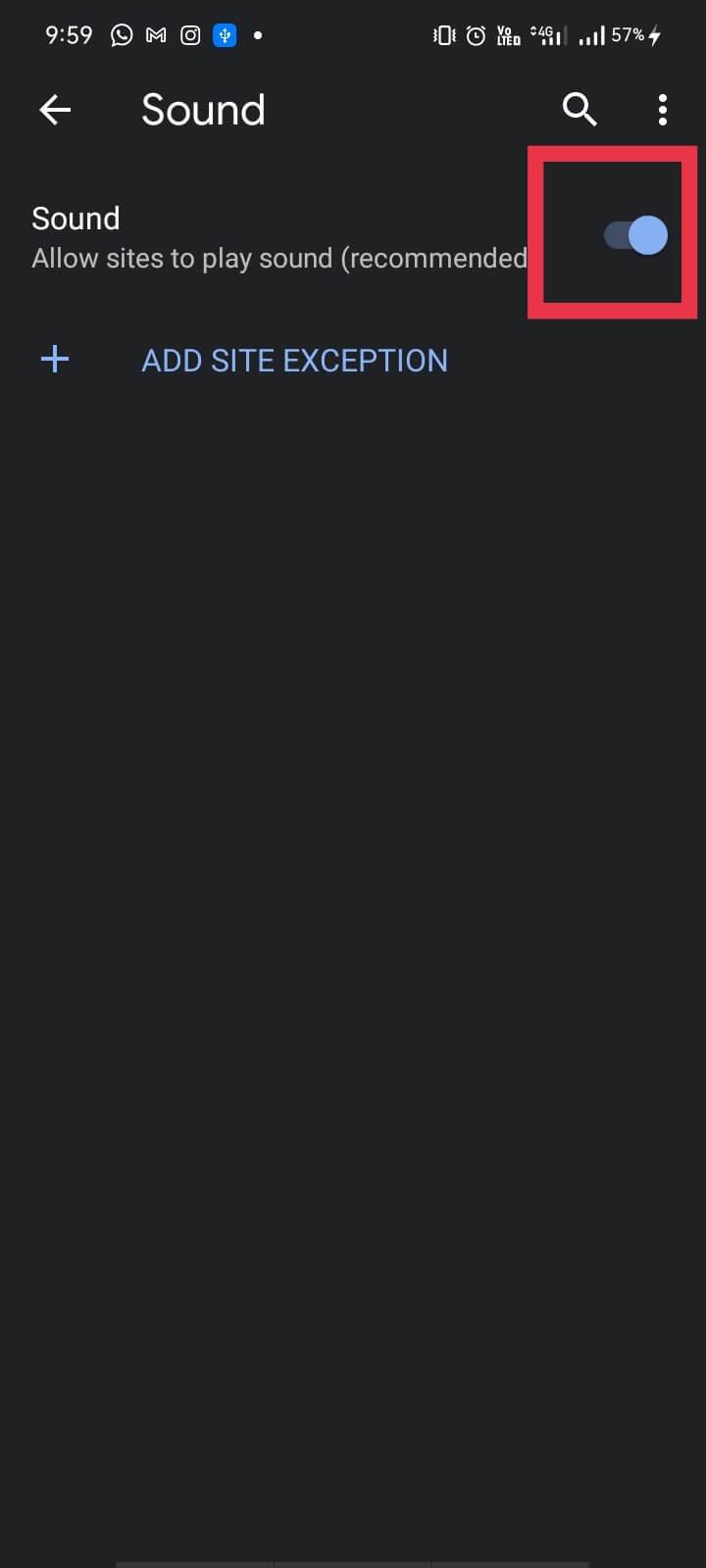
Выполнив эти шаги, вы можете легко включить звук на сайте, который вы отключили некоторое время назад. Есть еще одна распространенная проблема, с которой сталкиваются некоторые пользователи.
Если вы хотите отключить звук для всего браузера, то есть для всех сайтов одновременно, вы можете сделать это без особых усилий. Вот шаги, которые необходимо выполнить:
1. Откройте приложение Chrome и нажмите на три точки в правом верхнем углу.
2. Теперь нажмите « Настройки », затем « Настройки сайта ».
3. В разделе «Настройки сайта» нажмите « Звук » и включите переключатель « Звук», и все!
Теперь, если вы хотите добавить определенные URL-адреса, которые не будут мешать вам во время работы, в Chrome есть еще одна доступная функция.
ПРИМЕЧАНИЕ. Когда вы достигнете пятого шага в описанном выше методе, перейдите к « Добавить исключение для сайта ». Здесь вы можете добавить URL-адрес веб-сайта. Вы можете добавить другие веб-сайты в этот список, и, следовательно, эти веб-сайты будут исключены из звуковой блокировки .
Часто задаваемые вопросы (FAQ)
Q1. Как отключить звук в Chrome на Android?
Перейдите в « Настройки»> «Настройки сайта»> «Звук» и включите в Chrome переключатель « Звук» . Эта функция помогает отключить воспроизведение звука на определенном сайте.
Q2. Как мне запретить Google Chrome воспроизводить звук?
Перейдите в меню и нажмите «Настройки» из списка. Коснитесь параметра «Настройки сайта », прокрутив список вниз. Теперь нажмите на вкладку « Звук », для которой по умолчанию установлено значение «Разрешено». Пожалуйста, выключите его, чтобы отключить звук.
Рекомендуемые:
Мы надеемся, что это руководство было полезным, и вы смогли отключить звук в Chrome . Если у вас все еще есть какие-либо вопросы по этой статье, не стесняйтесь задавать их в разделе комментариев.
В этой статье мы расскажем, как восстановить доступ к жёсткому диску в случае его сбоя. Давайте пойдём дальше!
На первый взгляд AirPods выглядят как любые другие беспроводные наушники. Но всё изменилось, когда были обнаружены несколько малоизвестных особенностей.
Apple представила iOS 26 — крупное обновление с совершенно новым дизайном «матовое стекло», более интеллектуальным интерфейсом и улучшениями в знакомых приложениях.
Студентам нужен определённый тип ноутбука для учёбы. Он должен быть не только достаточно мощным для успешной работы на выбранной специальности, но и достаточно компактным и лёгким, чтобы его можно было носить с собой весь день.
Добавить принтер в Windows 10 просто, хотя процесс для проводных устройств будет отличаться от процесса для беспроводных устройств.
Как вы знаете, оперативная память (ОЗУ) — очень важный компонент компьютера, выполняющий функцию памяти для обработки данных и определяющий скорость работы ноутбука или ПК. В статье ниже WebTech360 расскажет вам о нескольких способах проверки оперативной памяти на наличие ошибок с помощью программного обеспечения в Windows.
Умные телевизоры действительно покорили мир. Благодаря множеству замечательных функций и возможности подключения к Интернету технологии изменили то, как мы смотрим телевизор.
Холодильники — привычные бытовые приборы. Холодильники обычно имеют 2 отделения: холодильное отделение просторное и имеет подсветку, которая автоматически включается каждый раз, когда пользователь ее открывает, а морозильное отделение узкое и не имеет подсветки.
На сети Wi-Fi влияют многие факторы, помимо маршрутизаторов, пропускной способности и помех, но есть несколько разумных способов улучшить работу вашей сети.
Если вы хотите вернуться к стабильной версии iOS 16 на своем телефоне, вот базовое руководство по удалению iOS 17 и понижению версии с iOS 17 до 16.
Йогурт — замечательная еда. Полезно ли есть йогурт каждый день? Как изменится ваше тело, если вы будете есть йогурт каждый день? Давайте узнаем вместе!
В этой статье рассматриваются наиболее питательные виды риса и способы максимально увеличить пользу для здоровья любого выбранного вами вида риса.
Установление режима сна и отхода ко сну, смена будильника и корректировка рациона питания — вот некоторые из мер, которые помогут вам лучше спать и вовремя просыпаться по утрам.
Арендуйте, пожалуйста! Landlord Sim — мобильная игра-симулятор для iOS и Android. Вы будете играть за владельца жилого комплекса и начнете сдавать квартиры в аренду, чтобы улучшить интерьер своих апартаментов и подготовить их к приему арендаторов.
Получите игровой код Bathroom Tower Defense Roblox и обменяйте его на потрясающие награды. Они помогут вам улучшить или разблокировать башни с более высоким уроном.













